win7系统电脑录音降噪软件推荐 如何在win7系统电脑上调整录音设置降低杂音
win7系统电脑录音降噪软件推荐,在使用Win7系统的电脑进行录音时,杂音常常成为我们面临的一大问题,幸运的是有很多优秀的录音降噪软件可供选择,可以帮助我们有效地降低杂音。本文将推荐几款值得尝试的Win7系统电脑录音降噪软件,并分享一些调整录音设置的技巧,帮助您在录音过程中减少杂音的干扰。无论是从事音频处理的专业人士,还是普通用户,本文都将为大家提供一些实用的建议,使录音过程更加顺利和高质量。
解决方法:
1、首先在window7电脑桌面的右下角鼠标点击“喇叭”图标,再点击“录音设备”。

2、【声音】的窗口,选择“录制”这一项,“录制”里鼠标右键点击“麦克风”,再点击“属性(P)”。
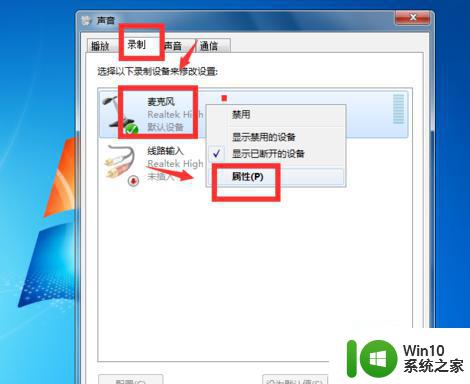
3、【麦克风 属性】的窗口,选择“侦听”这一项,会看见“侦听此设备”前面打着“勾”,就要把“勾”给取消。
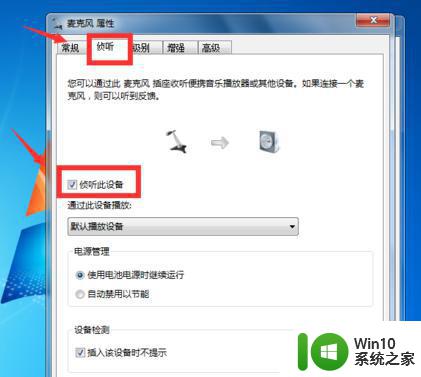
4、【麦克风 属性】的窗口,再选择“级别”这一项,“级别”里的麦克风音量随意调整,“麦克风加强”调制为0.0db即可。
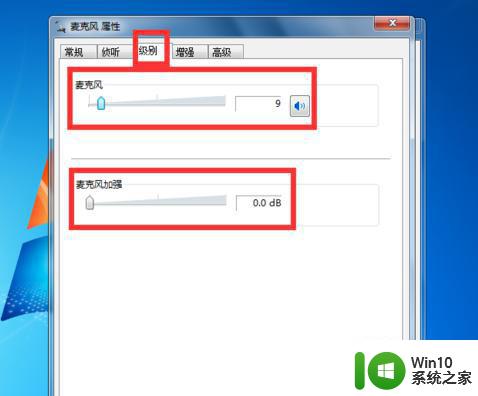
5、【麦克风 属性】的窗口,再选择“增强”这一项。把方框里的DC偏移消除、噪音消除、回音消除三个前面打上“勾”,然后再把禁用所有声音效果前面打上“勾”。
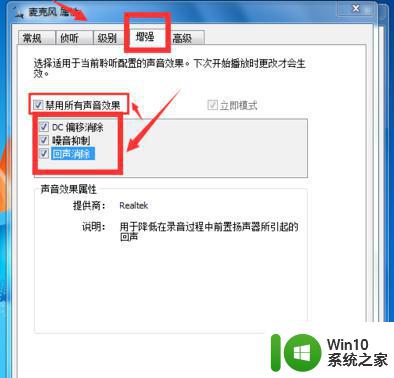
6、最后在【麦克风 属性】的窗口,选择“高级”这一项,“高级”里的“默认格式”选择在共享模式中运行时使用的采样频率和位深度。“高级”里的“独占模式”在“允许应用程序独占控制该设备”和“给与独立模式应用程序优先”的前面打上“勾”,然后点击窗口下面的“确定”。
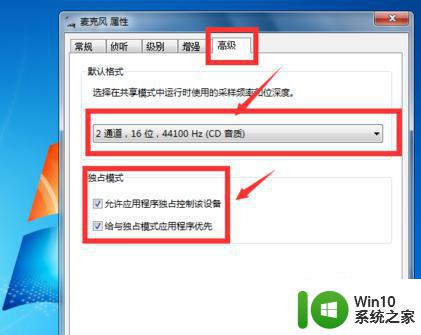
这些就是win7系统电脑录音降噪软件推荐的全部内容,如果你遇到了这种问题,可以尝试根据小编提供的方法来解决,希望能对大家有所帮助。
win7系统电脑录音降噪软件推荐 如何在win7系统电脑上调整录音设置降低杂音相关教程
- win7系统音响插电脑上没声音怎么设置 win7系统音响插电脑上没有声音怎么调整
- Win7系统录音设置怎么调节麦克风灵敏度 如何在Win7系统上使用麦克风进行语音聊天和录音
- win7电脑如何设置麦克风并打开录音功能 win7电脑如何调试录音设备并进行录音操作
- win7电脑亮度调节方法 如何在win7系统下降低屏幕亮度
- win7电脑修复录音功能的方法 win7系统无法录音的原因及解决办法
- win7系统平衡音量的设置方法 win7系统如何调整音量平衡
- win7音量增强器软件推荐 如何在win7上增强声音的方法
- win7电脑如何录屏幕视频 Win7电脑录屏软件推荐
- win7系统没声音怎么设置解决 win7电脑没声音怎么调出来
- win7电脑杂音修复方法 win7电脑音响杂音原因排查
- win7系统杂音解决方法 win7系统喇叭全是杂音怎么办
- 如何设置麦克风在win7电脑上的音量大小 win7电脑连接话筒后为什么无法录音
- window7电脑开机stop:c000021a{fata systemerror}蓝屏修复方法 Windows7电脑开机蓝屏stop c000021a错误修复方法
- win7访问共享文件夹记不住凭据如何解决 Windows 7 记住网络共享文件夹凭据设置方法
- win7重启提示Press Ctrl+Alt+Del to restart怎么办 Win7重启提示按下Ctrl Alt Del无法进入系统怎么办
- 笔记本win7无线适配器或访问点有问题解决方法 笔记本win7无线适配器无法连接网络解决方法
win7系统教程推荐
- 1 win7访问共享文件夹记不住凭据如何解决 Windows 7 记住网络共享文件夹凭据设置方法
- 2 笔记本win7无线适配器或访问点有问题解决方法 笔记本win7无线适配器无法连接网络解决方法
- 3 win7系统怎么取消开机密码?win7开机密码怎么取消 win7系统如何取消开机密码
- 4 win7 32位系统快速清理开始菜单中的程序使用记录的方法 如何清理win7 32位系统开始菜单中的程序使用记录
- 5 win7自动修复无法修复你的电脑的具体处理方法 win7自动修复无法修复的原因和解决方法
- 6 电脑显示屏不亮但是主机已开机win7如何修复 电脑显示屏黑屏但主机已开机怎么办win7
- 7 win7系统新建卷提示无法在此分配空间中创建新建卷如何修复 win7系统新建卷无法分配空间如何解决
- 8 一个意外的错误使你无法复制该文件win7的解决方案 win7文件复制失败怎么办
- 9 win7系统连接蓝牙耳机没声音怎么修复 win7系统连接蓝牙耳机无声音问题解决方法
- 10 win7系统键盘wasd和方向键调换了怎么办 win7系统键盘wasd和方向键调换后无法恢复
win7系统推荐
- 1 风林火山ghost win7 64位标准精简版v2023.12
- 2 电脑公司ghost win7 64位纯净免激活版v2023.12
- 3 电脑公司ghost win7 sp1 32位中文旗舰版下载v2023.12
- 4 电脑公司ghost windows7 sp1 64位官方专业版下载v2023.12
- 5 电脑公司win7免激活旗舰版64位v2023.12
- 6 系统之家ghost win7 32位稳定精简版v2023.12
- 7 技术员联盟ghost win7 sp1 64位纯净专业版v2023.12
- 8 绿茶ghost win7 64位快速完整版v2023.12
- 9 番茄花园ghost win7 sp1 32位旗舰装机版v2023.12
- 10 萝卜家园ghost win7 64位精简最终版v2023.12